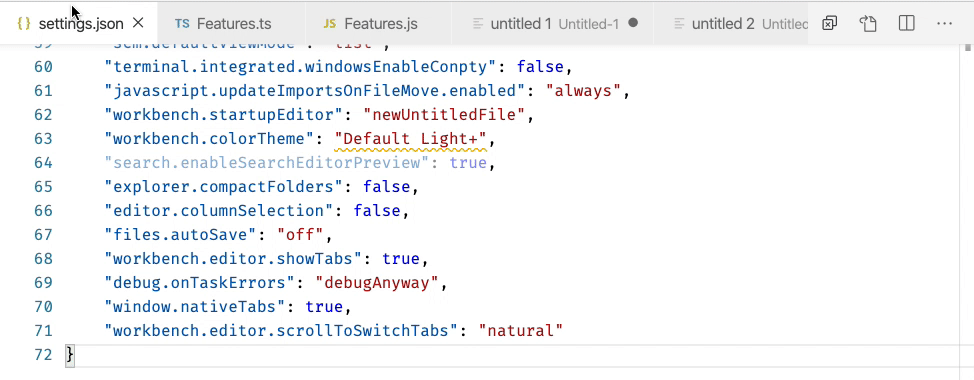Obecna funkcja oferowania mi rozwijanej opcji, którą kartę wybrać, jest po prostu bardzo denerwująca. Czy istnieje możliwość jej usunięcia, aby karty działały jak w nowoczesnej przeglądarce internetowej?
Czy w programie Visual Studio Code jest funkcja kart szybkiej zmiany?
Odpowiedzi:
Domyślnie Ctrl+ Tabw programie Visual Studio Code przełącza karty w kolejności ostatnio używanych. Jest to mylące, ponieważ zależy od stanu ukrytego.
Przeglądarki przeglądają karty w widocznej kolejności. Jest to o wiele bardziej intuicyjne.
Aby to osiągnąć w programie Visual Studio Code, musisz edytować keybindings.json. Użyj palety poleceń z CTRL+SHIFT+P, wpisz „Preferencje: Otwórz skróty klawiaturowe (JSON)” i naciśnij Enter.
Następnie dodaj na końcu pliku:
[
// ...
{
"key": "ctrl+tab",
"command": "workbench.action.nextEditor"
},
{
"key": "ctrl+shift+tab",
"command": "workbench.action.previousEditor"
}
]
Alternatywnie, aby przełączać się tylko między kartami bieżącego widoku okna / podziału, możesz użyć:
[
{
"key": "ctrl+tab",
"command": "workbench.action.nextEditorInGroup"
},
{
"key": "ctrl+shift+tab",
"command": "workbench.action.previousEditorInGroup"
}
]
Alternatywnie możesz użyć Ctrl+ PageDown(Windows) lub Cmd+ Option+ Right(Mac).
ctrl+tab) lub w lewo ( ctrl+shift+tab). Aby poruszać się na kartach historii opartych nich korzystać: { "key": "ctrl+tab", "command": "workbench.action.openPreviousRecentlyUsedEditor" }, { "key": "ctrl+shift+tab", "command": "workbench.action.openNextRecentlyUsedEditor" }.
@Combii znalazłem sposób na zamianę
CMD + 1 , CMD + 2 , CMD + 3 z CTRL + 1 , CTRL + 2 , CTRL + 3 , ...
W systemie macOS przejdź do:
Kod> Preferencje> Skróty klawiaturowe
Na tej stronie kliknij przycisk w prawym górnym rogu strony ...
i dołącz konfigurację poniżej, a następnie zapisz.
[
{
"key": "cmd+0",
"command": "workbench.action.openLastEditorInGroup"
},
{
"key": "cmd+1",
"command": "workbench.action.openEditorAtIndex1"
},
{
"key": "cmd+2",
"command": "workbench.action.openEditorAtIndex2"
},
{
"key": "cmd+3",
"command": "workbench.action.openEditorAtIndex3"
},
{
"key": "cmd+4",
"command": "workbench.action.openEditorAtIndex4"
},
{
"key": "cmd+5",
"command": "workbench.action.openEditorAtIndex5"
},
{
"key": "cmd+6",
"command": "workbench.action.openEditorAtIndex6"
},
{
"key": "cmd+7",
"command": "workbench.action.openEditorAtIndex7"
},
{
"key": "cmd+8",
"command": "workbench.action.openEditorAtIndex8"
},
{
"key": "cmd+9",
"command": "workbench.action.openEditorAtIndex9"
},
{
"key": "ctrl+1",
"command": "workbench.action.focusFirstEditorGroup"
},
{
"key": "ctrl+2",
"command": "workbench.action.focusSecondEditorGroup"
},
{
"key": "ctrl+3",
"command": "workbench.action.focusThirdEditorGroup"
}
]
Teraz możesz używać CMD + [1-9], aby przełączać się między kartami, a CTRL + [1-3], aby skupiać grupy edytorów! Mam nadzieję, że ta odpowiedź jest pomocna.
workbench.action.openEditorAtIndex1) i zmienić je. Nie musisz iść do keybindings.json.
Preferences > Keyboard Shortcutsa następnie kliknij ikonę po prawej stronie paska tytułu edytora. Otworzy się keybindings.json.
Windows
Korzystając z programu Visual Studio Code w systemie Windows, możesz użyć, CTRL + PAGE_UPaby przejść do poprzedniej karty i CTRL + PAGE_DNprzejść do następnej karty.
Masz również możliwość przełączania się na karty na podstawie ich (niezerowego względnego) indeksu. Możesz to zrobić, naciskając i przytrzymując ALT, a następnie cyfrę (od 1 do 9).
System operacyjny Mac
Aby szybko nawigować między kartami, naciśnij i przytrzymaj CMDklawisz, a następnie numer (od 1 do 9) karty, na którą chcesz się przełączyć.
Możesz także przełączać się między poprzednią / następną zakładką za pomocą CMD + ALT + LEFT/RIGHTskrótu klawiaturowego.
Należy pamiętać, że aby przejść do karty znajdującej się w innej grupie edytorów, musisz najpierw przełączyć się na żądaną grupę edytorów.
Pro Wskazówka : jeśli nie czujesz się dobrze z którymkolwiek z klawiszy, możesz je zmienić na coś, co bardziej ci odpowiada!
CTRL + PAGE_UPlub CTRL + PAGE_DN, w zależności od tego, w jaki sposób chcesz jeździć . CTRL + ALT + LEFTi nieCTRL + ALT + RIGHT są to skróty klawiaturowe, które wymieniłem dla systemu Windows.
Jeśli używasz VSCodeVimrozszerzenia, możesz użyć skrótów klawiszowych Vima :
Następna karta: gt
Poprzednia karta: gT
Karta numerowana: nnngt
macOS - zmieniony w 2017 r
W 2017 r. Skróty klawiaturowe VS CODE zmieniono na CTRL+ 1, CTRL+ 2, CTRL+ 3itd. , Aby przełączać się między kartami.
CMD+1, CMD+2, and CMD+3 przełączaj się i twórz tab groups
CMD+1, CMD+2, and CMD+3zamiast CTRL+1, CTRL+2, CTRL+3?
CMD + ALT + LEFT/RIGHTpo prostu cyklicznie wszystkie karty we wszystkich grupach.
Lepiej approch jest stosowanie alt + lewy + prawy alt i klucze do poruszania się jak JetBrains IDE Webstorm robi
Oto moja konfiguracja. obejmuje także tworzenie nowego pliku i folderu
{
"key": "ctrl+n",
"command": "explorer.newFile"
},
{
"key": "ctrl+shift+n",
"command": "explorer.newFolder"
},
{
"key": "alt+left",
"command": "workbench.action.previousEditor"
},
{
"key": "alt+right",
"command": "workbench.action.nextEditor"
}Visual Studio Code v1.35.0 pozwala ustawić sekwencje klawiszy ( Ctrl+ Tab) / ( Shift+ Ctrl+ Tab) w celu sekwencyjnego przełączania się między edytorami poprzez powiązanie tych sekwencji klawiszy odpowiednio z poleceniami „Widok: Otwórz następny edytor” i „Widok: Otwórz poprzedni edytor” .
Na macOS:
- Przejdź do: Kod> Preferencje> Skróty klawiaturowe
- Wyszukaj lub przejdź do następujących dwóch opcji:
- Widok: Otwórz następny edytor
- Zobacz: otwórz poprzedni edytor
- Zmień oba skróty klawiszowe na żądaną sekwencję klawiszy.
- Widok: Otwórz następny edytor -> ( Ctrl+ Tab)
- Widok: Otwórz poprzedni edytor -> ( Shift+ Ctrl+ Tab)
- Prawdopodobnie natrafisz na sprzeczne powiązanie. Jeśli tak, zanotuj polecenie i przypisz lub usuń istniejące powiązanie klawiszy.
Jeśli się zepsujesz, zawsze możesz wrócić do stanu domyślnego dla danego powiązania, klikając prawym przyciskiem myszy dowolne przypisanie klawiszy i wybierając „Resetuj powiązanie”.
Mapa kluczy systemu Linux pasująca do przeglądarki:
[
{
"key": "ctrl+0",
"command": "workbench.action.lastEditorInGroup"
},
{
"key": "ctrl+1",
"command": "workbench.action.openEditorAtIndex1"
},
{
"key": "ctrl+2",
"command": "workbench.action.openEditorAtIndex2"
},
{
"key": "ctrl+3",
"command": "workbench.action.openEditorAtIndex3"
},
{
"key": "ctrl+4",
"command": "workbench.action.openEditorAtIndex4"
},
{
"key": "ctrl+5",
"command": "workbench.action.openEditorAtIndex5"
},
{
"key": "ctrl+6",
"command": "workbench.action.openEditorAtIndex6"
},
{
"key": "ctrl+7",
"command": "workbench.action.openEditorAtIndex7"
},
{
"key": "ctrl+8",
"command": "workbench.action.openEditorAtIndex8"
},
{
"key": "ctrl+9",
"command": "workbench.action.openEditorAtIndex9"
},
{
"key": "alt+1",
"command": "workbench.action.focusFirstEditorGroup"
},
{
"key": "alt+2",
"command": "workbench.action.focusSecondEditorGroup"
},
{
"key": "alt+3",
"command": "workbench.action.focusThirdEditorGroup"
}
]Innym sposobem na szybką zmianę kart byłby VSCode 1.45 (kwiecień 2020)
Przełączaj karty za pomocą kółka myszy
Kiedy używasz kółka myszy do przewijania kart edytora, nie możesz obecnie przejść do karty, tylko ujawnić karty, które są niewidoczne.
Teraz z nowym ustawieniem
workbench.editor.scrollToSwitchTabsto zachowanie można zmienić, jeśli zmienisz je natrue.Uwaga: możesz także nacisnąć i przytrzymać Shiftklawisz podczas przewijania, aby uzyskać odwrotne zachowanie (tzn. Możesz przełączać się na zakładki nawet przy wyłączonym tym ustawieniu).
Korzystając z programu Visual Studio Code w systemie Linux / Windows, możesz użyć CTRL + PAGE_UP, aby przejść do poprzedniej karty, a CTRL + PAGE_DN, aby przejść do następnej karty. Masz również możliwość przełączania się na karty na podstawie ich (niezerowego względnego) indeksu. Możesz to zrobić, naciskając i przytrzymując klawisz ALT, a następnie cyfrę (od 1 do 9).
Aby uzyskać więcej informacji: sprawdź tutaj
Użyj Sublime Text Keymaps. O wiele bardziej intuicyjny.
⌘k⌘m
Importuj wysublimowane mapy tekstowe:
Name: Sublime Text Keymap and Settings Importer
Id: ms-vscode.sublime-keybindings
Description: Import Sublime Text settings and keybindings into VS Code.
Version: 4.0.3
Publisher: Microsoft
VS Marketplace Link: https://marketplace.visualstudio.com/items?itemName=ms-vscode.sublime-keybindings@SC_Chupacabra ma poprawną odpowiedź na modyfikację zachowania.
Zazwyczaj wolę CTRL+ PAGE UP / DOWNdo nawigacji niż przy użyciu klawisza TAB.
{
"key": "ctrl+pageUp",
"command": "workbench.action.nextEditor"
},
{
"key": "ctrl+pageDown",
"command": "workbench.action.previousEditor"
}Nie mogłem znaleźć posta dla VS Community, więc opublikuję tutaj moje rozwiązanie.
Najpierw musisz przejść do Narzędzia -> Opcje -> Środowisko -> Klawiatura, a następnie znaleźć polecenie
Window.NextTab. Na dole powinno być napisane „Użyj nowego skrótu w:”. Ustaw opcję Globalna (powinna być domyślna), a następnie wybierz pole tekstowe po prawej stronie i naciśnij Ctrl+ Tab. Usuń wszystkie bieżące skróty dla wybranego polecenia i naciśnij Przypisz. Dla Ctrl+ Shift+ Tabpolecenie powinno brzmieć Window.PreviousTab.
Mam nadzieję, że to pomoże :) Jeśli istnieje osobny post dla VS Community, chętnie przeniesie ten post.